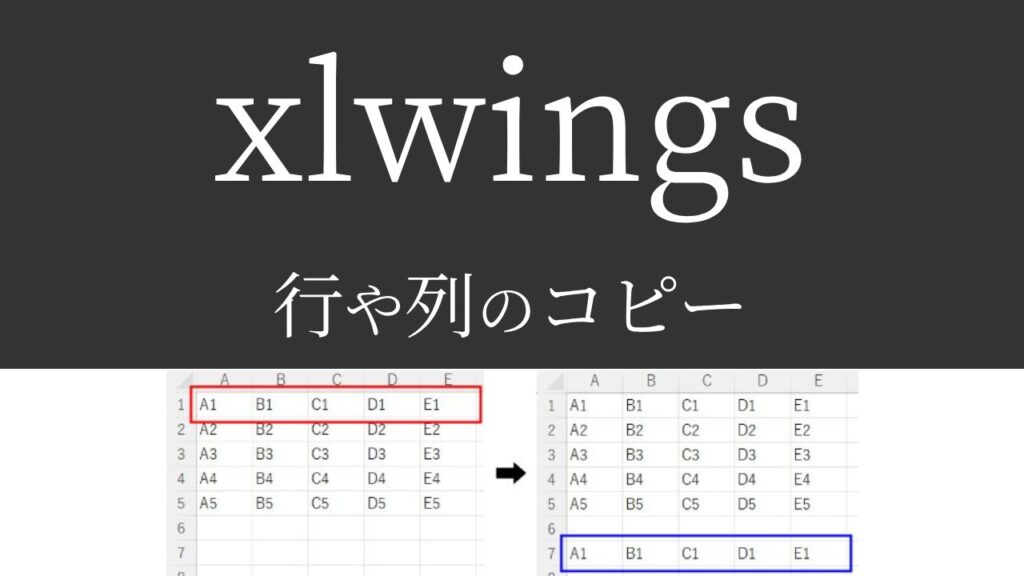エクセルデータのタイトル行を一番上だけじゃなく、一番下にもつけることになった…。
xlwingsで行をコピーすることはできないの?

できますよ!
では今回は、
「xlwingsで行(列)をコピーする方法」を
できるだけわかりやすく解説いたします。
【著者情報】
Python歴3年。
入社2年目の春に先輩が突然トンズラし、業務を半分肩代わりするハメに…。
今までの1.5倍の仕事をこなせるはずもなく、苦しむ毎日。
業務効率化を模索中にPythonと出合う。
業務とPythonの相性が良く、2倍以上の効率化を実現。現在も効率化を進行中。
xlwingsで行(列)をコピーするには
「copy」と「paste」を使います。まずは実行見本をどうぞ。
実行見本
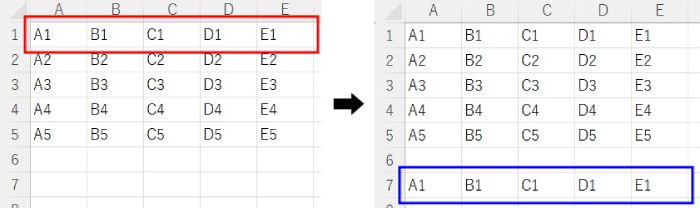
全コード
ひとまず全コードを網羅します。解説は後ほど行います。
import xlwings
workbook = xlwings.books.active
worksheet = workbook.sheets.active
worksheet['1:1'].copy()
worksheet['7:7'].paste()worksheet['1:1'].copy()
worksheet['7:7'].paste()xlwingsの処理は、予想以上に時間がかかることがあります。
プログラムの最後に「print(‘実行完了’)」などを追記し、完了したのを確認してから結果を見ましょう。
事前準備
- xlwingsのインストール
エクセルファイルを実際に操作するには、「xlwings」のインストールが必要になります。
xlwingsのインストール方法
xlwingsを初めて使用する場合は、下記コードを入力・実行して、インストールしてください。
pip install xlwings
※xlwingsを使用したことがある場合は、このインストール作業は不要です。
インストール方法詳細やインストールができない場合の対処法、
基本的な使い方などは下記記事をご参考ください。
解説
※わかりやすさを重視しております。厳密には解釈が異なる場合がありますことをご了承ください。
インポート~アクティブシートの取得
import xlwings
workbook = xlwings.books.active
worksheet = workbook.sheets.active上記コードにて、「xlwingsのインポート」「アクティブブック・アクティブシートの取得」をしています。
詳細は「アクティブシートの取得」の記事をご覧ください。
行(列)のコピー
worksheet['1:1'].copy()
worksheet['7:7'].paste()上記コードにて、行をコピーすることができます。
この場合は、エクセルの「1行目」を「7行目」にコピーしています。
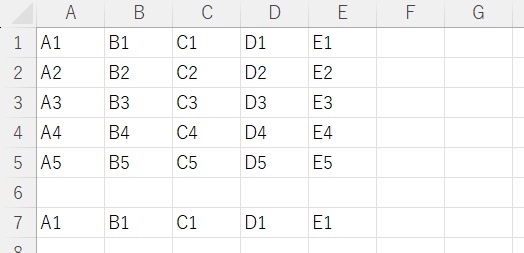
6行目のコードで「行をコピー」し、
7行目のコードで「行をペースト」といった具合です。
<テンプレ>
コピー:【 取得したシートが入った変数[‘コピー元の行番号(列名)’].copy() 】
ペースト:【 取得したシートが入った変数[‘コピー先の行番号(列名)’].paste() 】
列をコピーする例は以下の通りです。
worksheet['A:A'].copy()
worksheet['C:C'].paste()コピー先に値が既に存在する場合、上書きされてしまいますのでご注意ください。
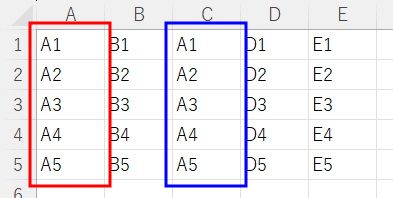
行や列の挿入と併せることで、新しく追加した行にコピペすることもできます。
参照セルをコピーするとどうなる?
下図をご覧ください。
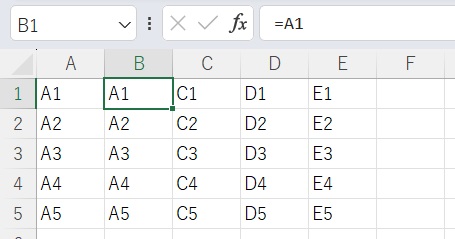
「セルB1」に「セルA1」を参照する数式が入っています。
左隣を参照する式です。
(セルB2以降も同じ)
この状態で「B列」を「F列」にコピーしてみましょう。
A列を参照したままなのか、それとも左隣のE列を参照するのでしょうか。
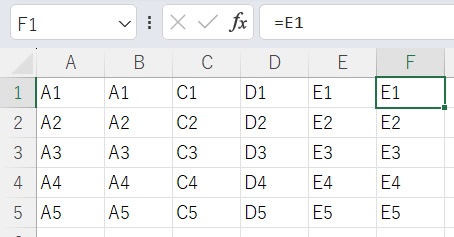
結果は「左隣のE列を参照する」でした。
手動で操作した時と同じ結果になるようです。
うまく動作しない時
エラーが出る
‘NoneType’ object has no attribute ‘books’
エクセルブックやエクセルファイルを開いていないのに、ブックやファイルを取得しようとした場合に出るエラーです。
事前に対象のファイルを開くように指定するなど、構文を見直してみましょう。
○○ is not defined
今まで出てきていない変数などを処理しようとした時に出るエラーです。
変数名などが間違っていないかチェックしましょう。
詳しい解説は、下記記事をご参考ください。
その他のエラー
その他のエラーが出た場合は、エラー文をコピーしてNETで検索してみましょう。
空のブックが生成される・残る
作業環境によっては「空のブック(Book1)」が生成されたり、残ってしまう場合があります。
このまま作業を続けると、空のブックがどんどん増えていく可能性があるため対処が必要です。
対処法としましては、何か別のエクセルを開いたままにしておきましょう。
そうすることで、空のブックは生成されません。
作業を始める前に、適当なエクセルファイルをひとつ開いておくことをおすすめします。
いつまでたっても実行されない
エラーは出ていないのに、いつまでたっても実行されない場合は、実行内容がエクセルに届いていない可能性があります。
「books.active」「sheets.active」を使用していて、エクセルファイルが最小化されていると、実行内容がエクセルに届かない場合があります。(もう1度実行すると、同じ内容が2回実行される)
エクセルは最小化せず、コードエディタとエクセルを並べて表示させた状態で実行するとうまくいきやすいです。
最後に
xlwingsで行(列)をコピーする方法を解説いたしました。
当ブログでは、xlwingsやopenpyxlなど、Pythonに関する情報を配信しております。
この記事がわかりやすいと感じた方は、他の記事も読んでいってください。
挫折せずにPythonを独学で学習する方法は特におすすめです。
最後までお読みいただき、ありがとうございました。がんばってください!